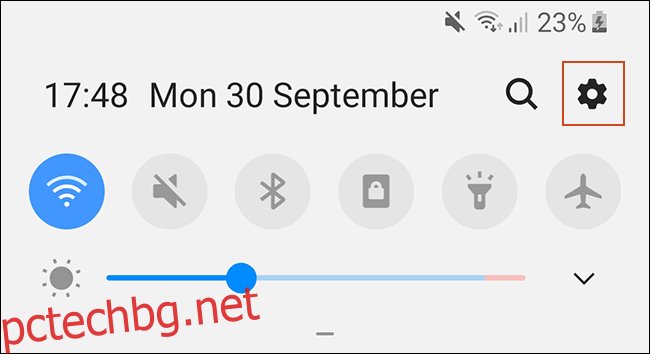Общественият Wi-Fi е свободно достъпен, но има рискове. Ако вместо това активирате функцията за гореща точка на вашия телефон с Android, можете да създадете преносима Wi-Fi мрежа и да свържете други устройства към интернет.
Мобилните Wi-Fi горещи точки са полезни и в други ситуации. Например, ако интернет връзката ви изпадне у дома, можете да превключите към вашата гореща точка и да върнете другите си устройства онлайн за секунди.
Благодарение на фрагментацията на Android, стъпките за настройване на вашата мобилна точка за достъп може да варират в зависимост от производителя на телефона ви и версията на Android, която работи.
Съдържание
Конфигурирайте мобилната Wi-Fi гореща точка на телефона си
Android включва някаква форма на Wi-Fi гореща точка от 2.2 Froyo, така че трябва да е налична на вашия телефон. Въпреки това, трябва да се консултирате с мобилния си оператор, за да видите дали планът ви позволява да споделяте връзката си за данни.
За да създадете своя Wi-Fi гореща точка, отворете настройките на устройството си; можете да направите това от чекмеджето с приложения. Или плъзнете надолу по дисплея си, за да видите панела за известия, и след това докоснете иконата на зъбно колело горе вдясно.
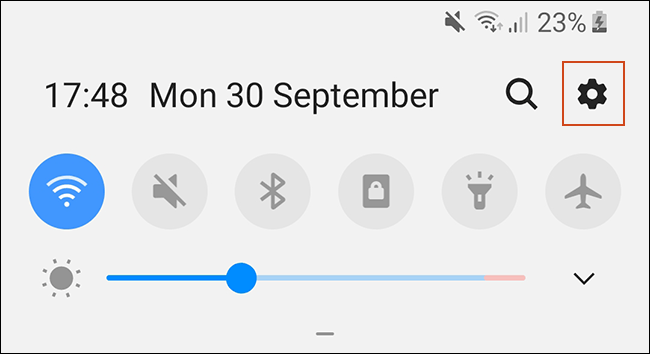
Следващата стъпка варира в зависимост от вашето устройство. На устройство Samsung докоснете „Връзки“; в противен случай докоснете „Мрежа и интернет“.
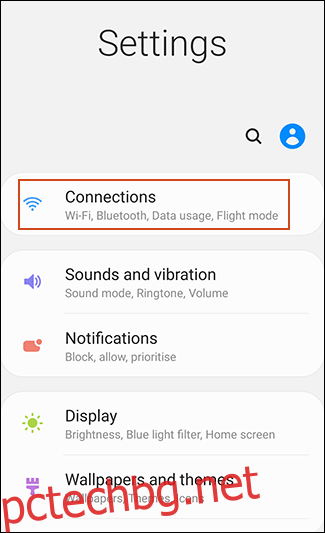
Докоснете „Mobile Hotspot and Tethering“ на устройство Samsung или „Hotspot & Tethering“ на други устройства с Android.
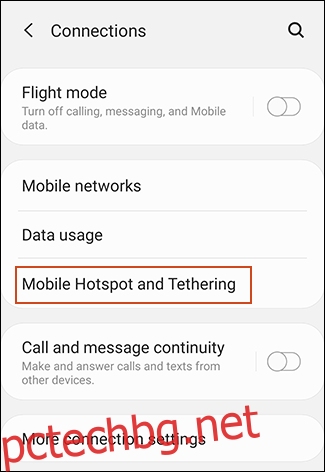
На Samsung докоснете „Mobile Hotspot“, за да го конфигурирате – не докосвайте превключвателя, освен ако вече не сте конфигурирали вашата гореща точка. На други устройства с Android докоснете „Настройване на Wi-Fi Hotspot“ под „Преносима Wi-Fi Hotspot“.
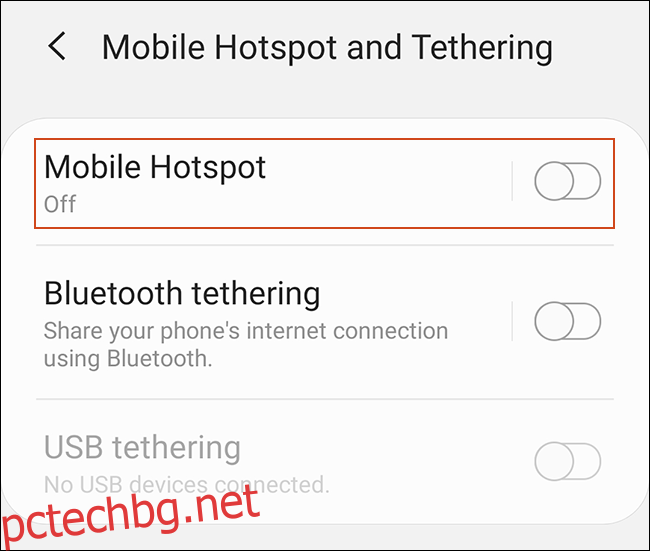
На повечето устройства с Android вие конфигурирате вашата Wi-Fi точка за достъп в това меню. Изберете подходящо име на мрежа, парола, опция за Wi-Fi защита и след това докоснете „Запазване“.
Ако използвате устройство на Samsung, докоснете менюто за хамбургер горе вляво и след това докоснете „Конфигуриране на мобилна точка за достъп“, за да получите достъп до тези настройки.
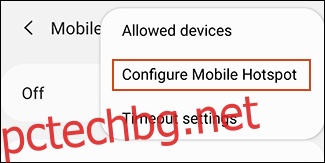
След това можете да персонализирате вашето мрежово име, парола и Wi-Fi настройки по-подробно. Когато приключите, докоснете „Запазване“.
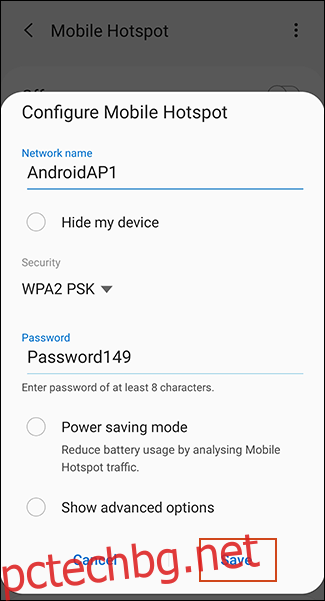
Активирайте мобилната Wi-Fi гореща точка на Android
След като конфигурирате вашата Wi-Fi гореща точка, включете „Преносима Wi-Fi гореща точка“ (повечето устройства с Android) или „Мобилна гореща точка“ (Samsung).
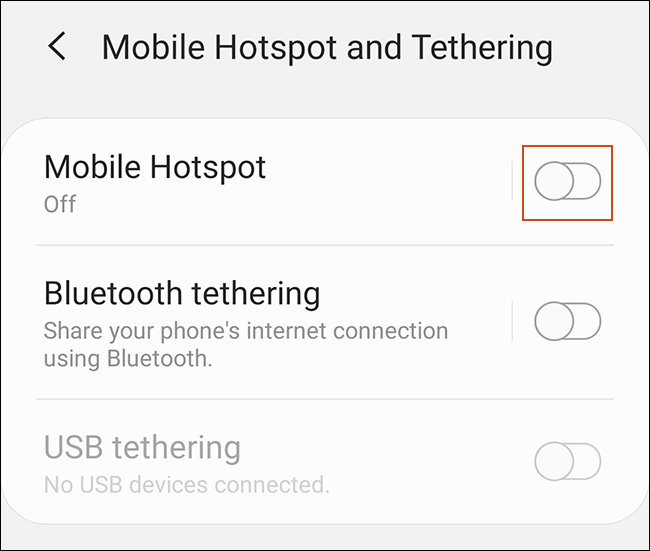
Android може да ви предупреди за увеличено използване на данни и батерия; докоснете „OK“, за да потвърдите. Вашата Wi-Fi точка за достъп вече е активна и готова за свързване.
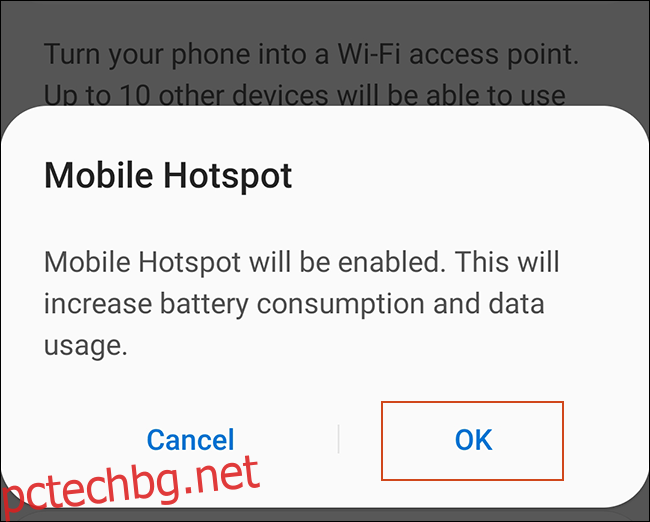
След като вашата мобилна гореща точка е активна, тя трябва да изглежда същата като всяка друга Wi-Fi мрежа на другите ви устройства. Използвайте паролата, която сте избрали по време на настройката, за да се свържете.
Можете също така бързо да активирате или деактивирате функцията от бързи действия в сянката за известия. Плъзнете надолу по дисплея си, за да видите своя панел за известия и да разкриете бързите си действия. Докоснете „Hotspot“ или „Mobile Hotspot“ (в зависимост от вашето устройство) и го активирайте или деактивирайте.
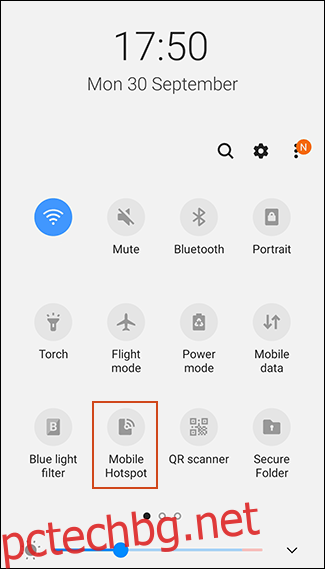
Ако планирате да свържете няколко устройства към вашата Android Wi-Fi точка за достъп, трябва да имате предвид използването на вашите данни. В Android можете да наблюдавате и ограничавате използването на вашите данни, ако имате ограничени надбавки.
Ако приложите ограничение за данни към устройството си, Android автоматично деактивира връзката ви за данни, когато достигнете лимита.
Ограничения за тетъринг и приложения на трети страни
Можете да създавате Wi-Fi горещи точки с приложения на трети страни, налични в Google Play Store, но повечето хора не трябва да се занимават с това. Вграденият метод за гореща точка на Android работи добре за повечето хора, които трябва да настроят Wi-Fi мрежа за използване с други устройства.
Въпреки това, ако вашият оператор не ви позволява да свързвате други устройства към телефона си, стандартният метод за гореща точка на Android може да не работи за вас. Вашият оператор може също да постави ограничения върху използването на данни за устройства, които се свързват чрез гореща точка.
Приложения като PdaNet+ предлага заобиколно решение, но може да откриете, че имате нужда от руутиран телефон, за да заобиколите напълно ограниченията за тетъринг на вашия телефон с Android. И имайте предвид, че това вероятно нарушава правилата и условията на вашия оператор.